来源:www.uzhushou.cn 时间:2018-02-14 13:15
win7笔记本的触摸板功能在日常的使用中很少用到,开启win7触摸板功能,还会因为手掌不小心刮到而产生无用操作,这个时候我们就可以禁用触摸板功能,那么win7系统怎么禁用触摸板功能呢?今天为大家分享win7系统禁用触摸板功能的操作方法。
禁用触摸板功能操作方法:
1、点击“开始——控制面板,找到“鼠标”选项并双击;如图所示:
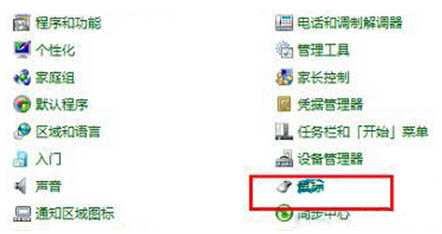
2、鼠标属性窗口打开之后,将其切换到“装置设定值”标签页面,接着点击“禁用”按钮;如图所示:
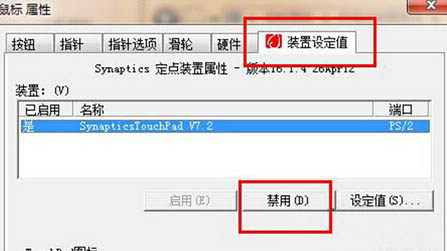
3、禁用成功之后就单击“确定”,接着点击应用,这样触摸板就可以关闭了。
4、如果需要再次开启的话,就使用同样的方法,在打开的鼠标属性里面单击“启用”按钮,启用成功之后直接点击应用就可以了,很简单的。如图所示:
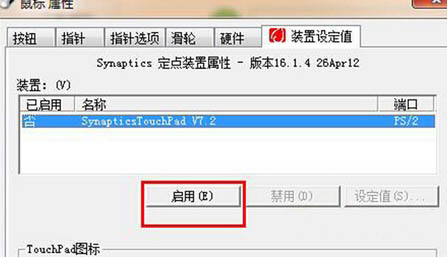
关于win7系统禁用触摸板功能的操作方法就为用户们详细介绍到这边了,禁用了触摸板功能之后,你还可以外接一个鼠标,所以不会影响笔记本的正常使用,希望本篇教程对大家有所帮助,更多精彩教程请关注u助手官方网站。
责任编辑:u助手:http://www.uzhushou.cn